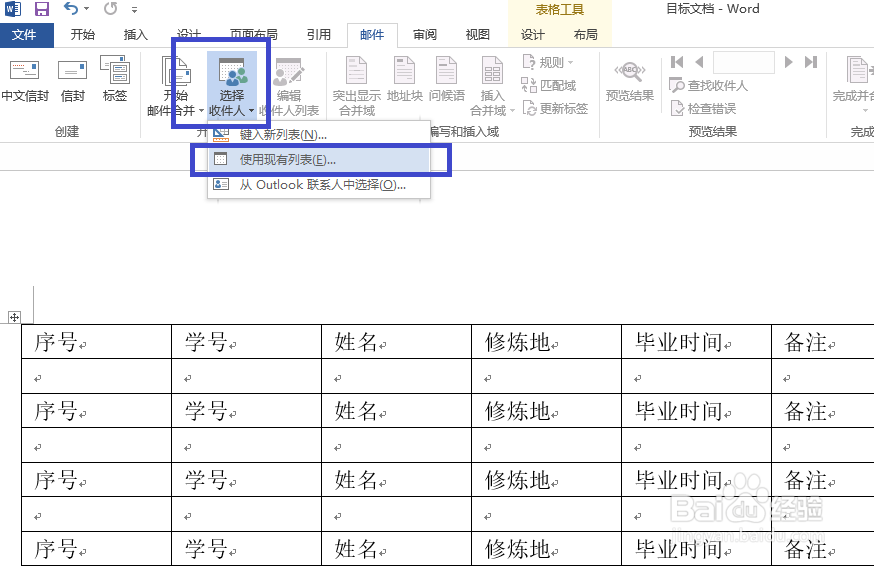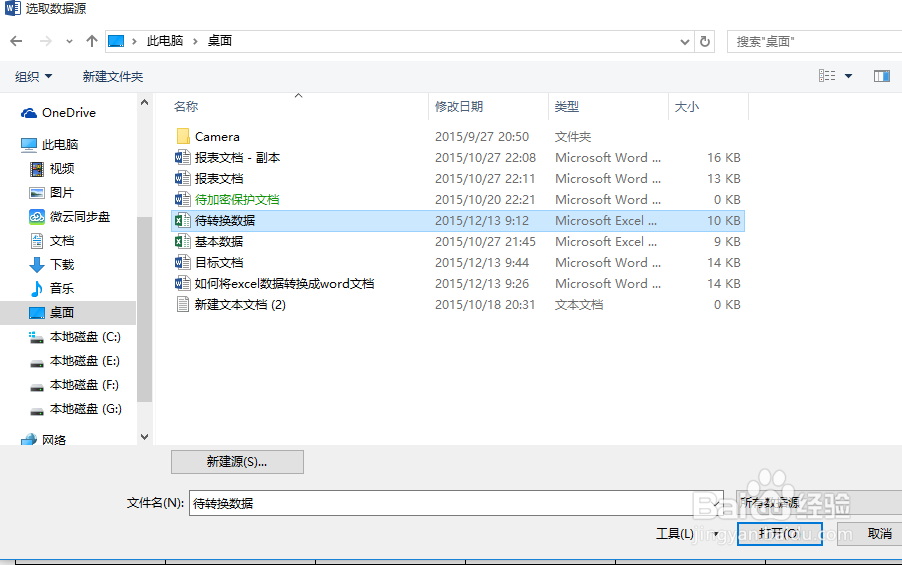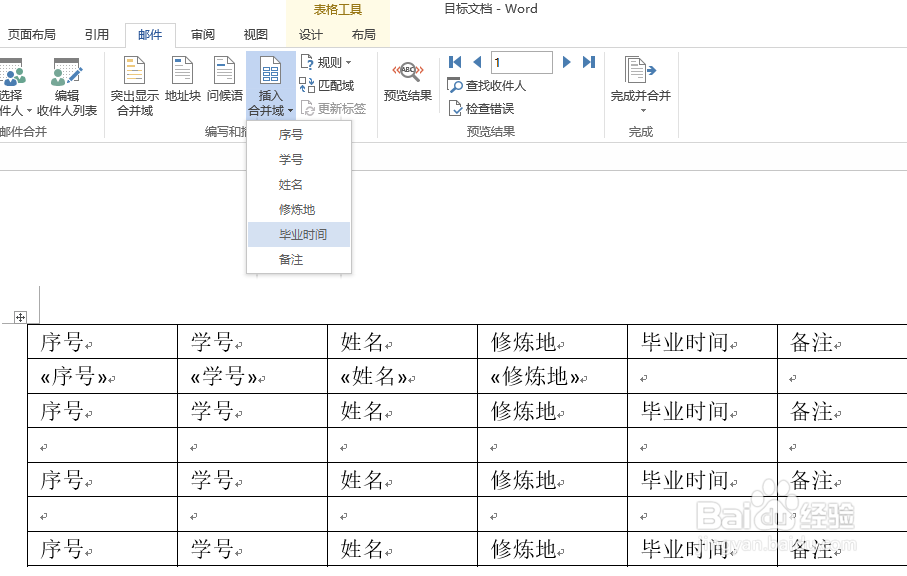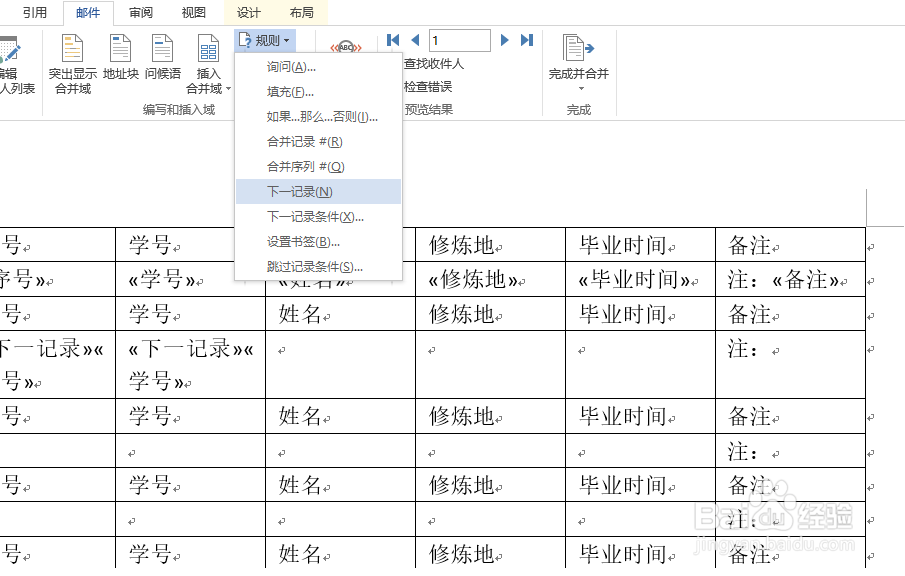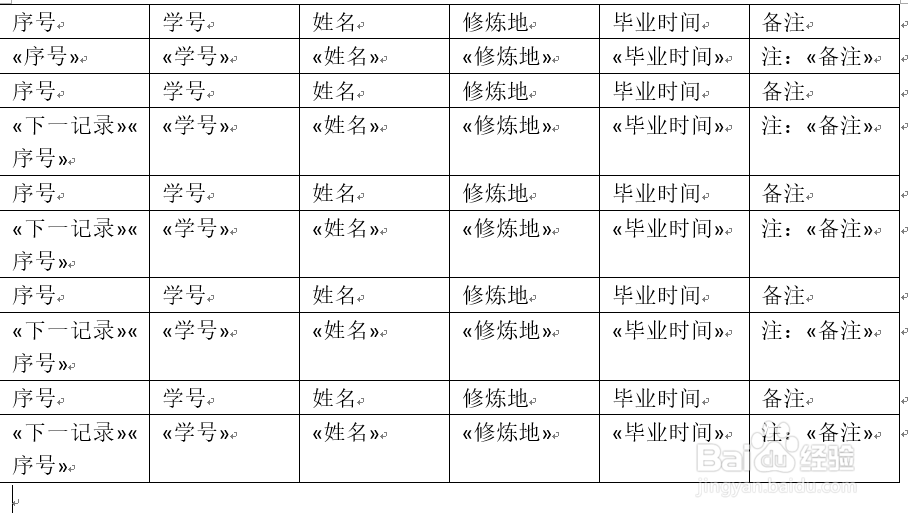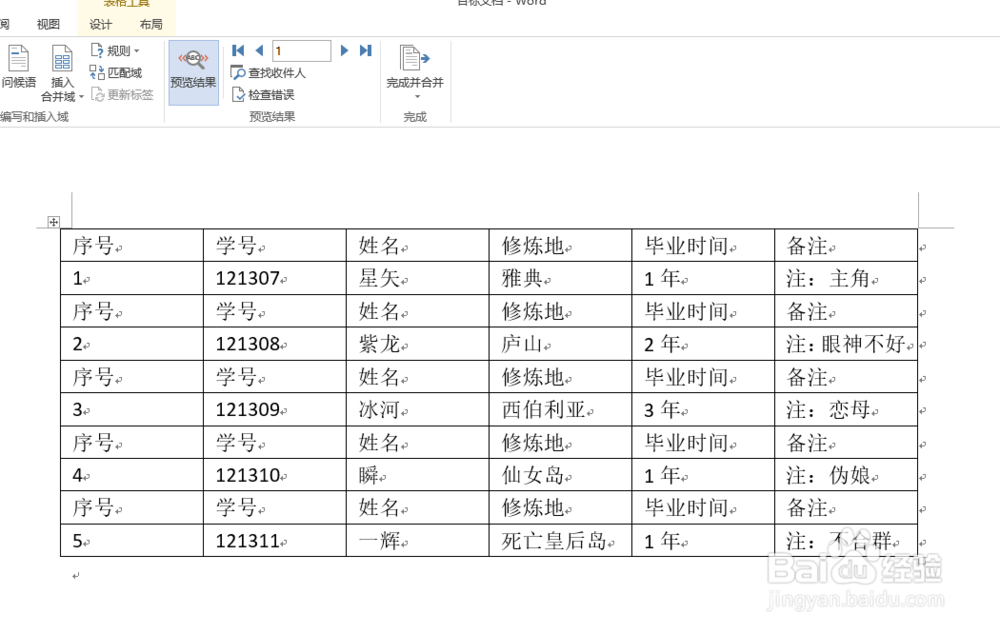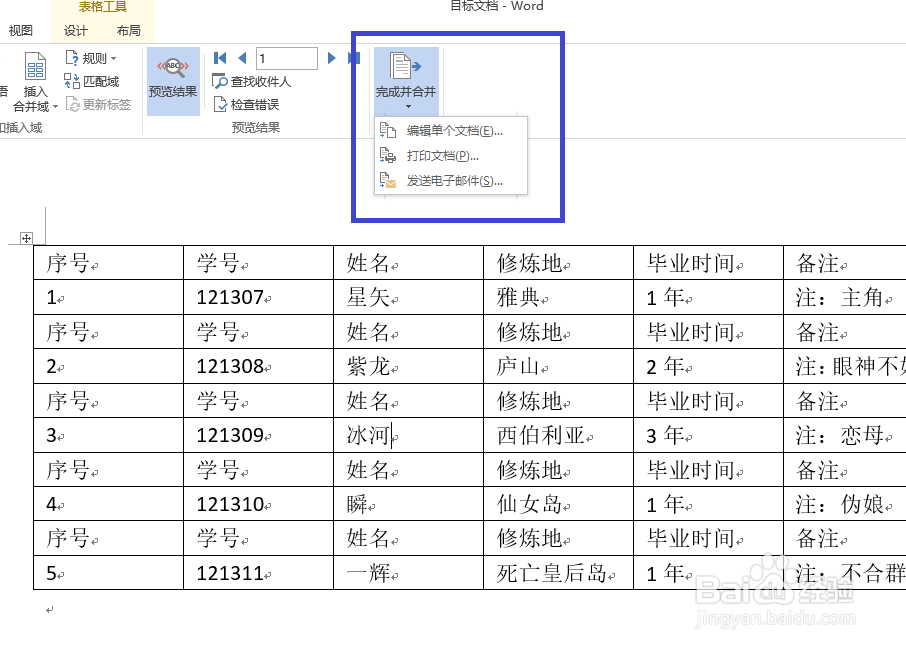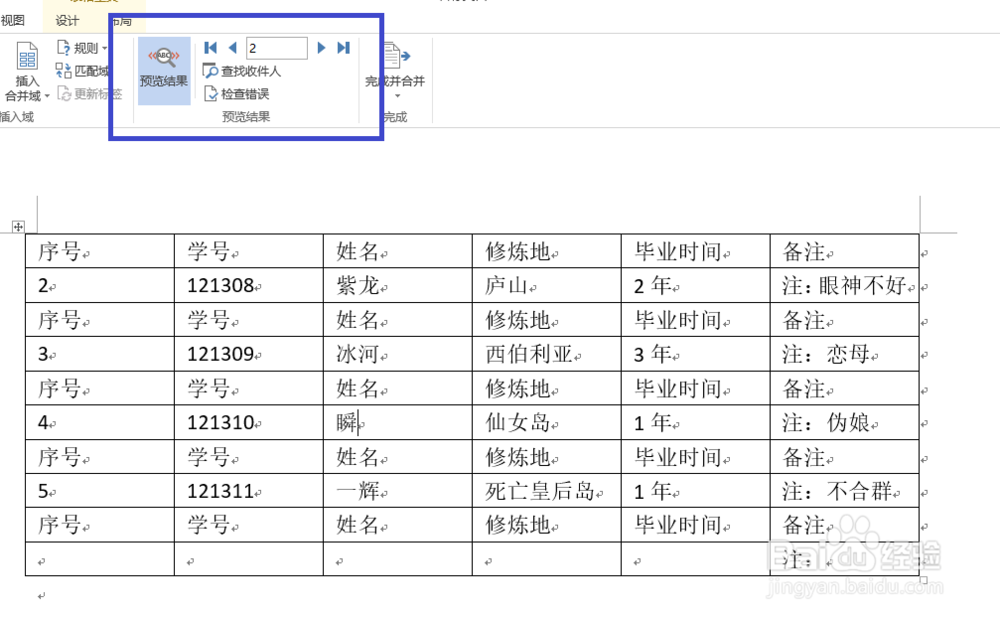如何将Excel数据转换成指定格式的Word文档/报表
一些数据用Excel管理处理非常方便,但有时需要利用其中的数据来做成所需格式的文档。尤其是人员档案,经常需生产工资单、邀阄唰辔腽请函等Word文档。反复的粘贴、复制显然会费时费力。利用VB/C++等程序也自动化解决,但一般用户难以掌握。下就利用Office自带的“邮件合并”功能来轻松解决该问题。(以Office 2013为例)
工具/原料
Office 2013 Excel及Word
待处理数据表单
将Excel数据生产指定格式的多条目报表
1、准备好待处理的Excel数据或其它数据源,确定并检查需要转换的数据项。拟生成的目标文档结果见右图。
2、编辑指定格式的文档,将需要引用的数据项目默认缺省。
3、利用Word中,选择邮件标签,利用其下的邮件合并功能将待转换的数据作为数据源导入到文档中。注意选择对应的表单。这里选择“Sheet1”。
4、此时,插入合并域功能可选,根据需要插入域选项,插入和域显示为《……》。
5、此步骤是关键,为了保障此后内容可以正常引用Excel数据中下一项内容,需要利用“规则”来设定条件。其后需要增加项目,可以直接复制粘贴,无需再顺次手动插入。生成如图格式即可。可以看到规则下的条件比较丰富,可以灵活利用。
6、此时通过预览即可以看到结果。之后可通过完成并合并来生成最终文档。但笔者建议直接新建Word文档,将预览结果直接复制到新文档中。当前文档可同数据源一并保存作为今后利用的模板。
7、另外,可以选择引用数据的起始项目和范围。另可根倌栗受绽据需要在同一项目中插入多个域,尤其是结果来自多种数据项的情况下。数据值为空的话,插入的域转换后会默认为空,不显示出来,非常实用。
将Excel数据生产指定格式邀请函或通知书
1、数据的引用和域的插入同上述步骤类似,不再赘述。编辑需要的邀请函或通知书文档。按需求插入域和规则。
2、生成预览后即可获得所需要的文档。(可根据需求在单页中打印,此处为展示放在一页中。)